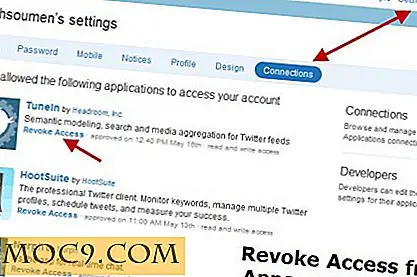Hoe een Ubuntu-webserver op een externe host in te stellen
Het opzetten van een eigen webserver kan leuk zijn, simpelweg omdat u de dingen die u wilt kunt aanpassen en deze kunt optimaliseren om op het hoogste niveau te presteren. Eerder hebben we u laten zien hoe u een LAMP-server in uw Ubuntu-machine installeert, maar die een GUI gebruikt en deze zal niet werken als u een externe host beheert. Hier leest u hoe u een Ubuntu-webserver op een externe host kunt instellen.
Opmerking : Voordat we beginnen, moeten we aannemen dat:
1. U hebt al SSH-toegang tot uw externe host. Voor de veiligheid wilt u misschien een openbare / persoonlijke SSH-sleutel instellen om uw SSH-verbinding te beveiligen.
2. De externe host is in een nieuwe staat. Er is geen aanvullende software geïnstalleerd of een andere gebruiker is gemaakt.
Begin
1. Open een terminal (als u Windows gebruikt, gebruik Putty) en SSH naar uw externe host.
2. Het eerste wat u moet doen, is uw externe host bijwerken zodat deze de nieuwste versie van alle software gebruikt.
sudo apt-get update sudo apt-get upgrade
3. Als u zich aanmeldt als de rootgebruiker, kunt u het standaardwachtwoord voor de rootgebruiker het beste wijzigen en ook een nieuw gebruikersaccount maken. Het is geen goede gewoonte om in te loggen als root-gebruiker. Nadat het nieuwe gebruikersaccount is gemaakt, beheert u de externe host met dit account.
Wijzig het wachtwoord voor de rootgebruiker.
passwd
Maak een nieuw gebruikersaccount.
adduser gebruikersnaam #replace "gebruikersnaam" met uw eigen gebruikersnaam.
Het zal u vragen om uw gebruikerswachtwoord en info in te voeren.

Voeg de nieuwe gebruiker toe aan de "sudo" -groep.
adduser gebruikersnaam sudo
Zodra dit is gebeurd, moet u de huidige SSH-sessie afsluiten en opnieuw inloggen met het nieuwe gebruikersaccount.
4. Installeer LAMP-server. Er is hier geen Synaptic of Ubuntu Software Center, dus we moeten alles via de terminal installeren. Hoewel u hier een hele reeks bestanden kunt installeren, is een eenvoudiger manier om het tasksel- pakket te gebruiken.
sudo apt-get installeren tasksel sudo tasksel install lamp-server
Tijdens de installatie zal het u een paar vragen stellen.

Zodra de installatie is voltooid, gaat u naar uw webbrowser en typt u de domeinnaam (of het IP-adres) die is gekoppeld aan de externe host. Als u het scherm "Het werkt" ziet, bent u op schema.

9. Beveilig MySQL
mysql_secure_installation
Het zal u een paar vragen stellen:
- Verander het root-wachtwoord? - Als u eerder een beveiligd wachtwoord hebt ingesteld, kunt u veilig 'n' typen.
- Anonieme gebruikers verwijderen? - Typ 'y'.
- Geen root login op afstand toestaan? - Typ 'y'.
- Testdatabase verwijderen en er toegang toe hebben? - Typ 'y'.
- Reload-tabel opnieuw laden nu? - Typ 'y'.
Dat is het. U hebt met succes een webserver in de externe host geïnstalleerd.
Optioneel spul
Hier zijn enkele optionele dingen die je kunt installeren / doen:
1. phpMyAdmin
PhpMyAdmin is een frontend GUI waarmee u eenvoudig een database kunt configureren en instellen. Omdat het toegankelijk is via de webinterface, voelen veel mensen dat het onbeveiligd is en dat het een achterdeurtje kan zijn voor hackers om met brute kracht in je database te komen.
Hier is hoe te installeren:
sudo apt-get install phpmyadmin
Open een browser en ga naar http: // uw-ip-adres / phpmyadmin . Als u de pagina phpMyAdmin ziet, is uw installatie gelukt. Als dat niet het geval is, moet u een extra regel toevoegen aan het Apache conf-bestand.
sudo nano /etc/apache2/apache2.conf
Voeg de volgende regel toe aan het einde van het bestand.
Neem /etc/phpmyadmin/apache.conf op
Sla op (Ctrl + O) en verlaat (Ctrl + X).
Start Apache opnieuw
sudo /etc/init.d/apache2 opnieuw opstarten
2. Configureer Apache
Er zijn veel dingen die je kunt doen met Apache. Ik zal het detail hier niet bespreken. Bekijk deze Apache-tutorial voor de instructie.
3. Installeer de FTP-server
Als u via FTP toegang moet hebben tot uw externe host, moet u een FTP-server installeren. Er zijn verschillende FTP-software die u kunt gebruiken. Hier gebruiken we vsftp .
sudo apt-get installeer vsftpd
Vergeet niet om de huidige gebruiker toe te voegen aan de ftp-groep.
sudo adduser gebruikersnaam ftp
4. Installeer Webmin
Webmin is een gratis webgebaseerd configuratiescherm waarmee beheerders hun servers kunnen beheren zonder op de opdrachtregel te hoeven gaan.
sudo nano /etc/apt/sources.list
Voeg het volgende toe aan het einde van het bestand:
deb http://download.webmin.com/download/repository sarge contrib deb http://webmin.mirror.somersettechsolutions.co.uk/repository sarge contrib
Importeer de GPG-sleutel:
wget http://www.webmin.com/jcameron-key.asc sudo apt-key add jcameron-key.asc
Webmin installeren:
sudo apt-get update sudo apt-get install webmin

Eenmaal geïnstalleerd, kunt u webmin in uw browser openen op de URL https: // uw-ip-adres: 10000 / .